1 各部の名称と働き
パソコン本体前面
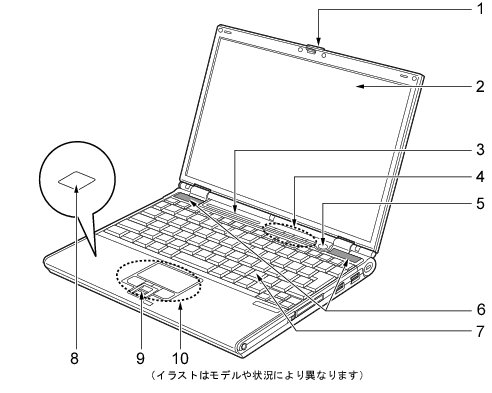
-
- 本パソコンの画面を表示します。
また、タッチパネル搭載の場合では、タッチパネルが貼り付けられています。
「取り扱い」−「タッチパネル」
- 本パソコンの画面を表示します。
-
- 本パソコンの状態が表示されます。
「状態表示LCD」
- 本パソコンの状態が表示されます。
-
- 添付のソフトウェア「セキュリティボタン」でパスワードを設定することにより、 ユーザー認証を行うことができます。
また、Windows起動時にはワンタッチボタンとしても使用できます。
「セキュリティボタン」
- 添付のソフトウェア「セキュリティボタン」でパスワードを設定することにより、 ユーザー認証を行うことができます。
-
- 本パソコンの音声が出力されます。
「取り扱い」−「音量(Windows Vistaの場合)」
「取り扱い」−「音量(Windows XPの場合)」
- 本パソコンの音声が出力されます。
-
- 文字を入力したり、パソコン本体に命令を与えます。
「取り扱い」−「キーボード」
- 文字を入力したり、パソコン本体に命令を与えます。
-
- セキュリティ情報などを格納した、非接触ICカード技術方式FeliCa対応のICカードをタッチすることで、ユーザー認証などを行うことができます。
「セキュリティ」−「FeliCa対応リーダ/ライタ」
- セキュリティ情報などを格納した、非接触ICカード技術方式FeliCa対応のICカードをタッチすることで、ユーザー認証などを行うことができます。
-
- 指紋を識別してユーザー認証を行うことができます。
「セキュリティ」−「指紋センサー」
- 指紋を識別してユーザー認証を行うことができます。
-
- マウスポインタを操作します。
「取り扱い」−「フラットポイント」
- マウスポインタを操作します。